Archiviazione e annullamento dell'archiviazione di oggetti catena dati
Gli oggetti catena dati (angolazioni vista, set di nodi, set di gerarchie e tipi di nodi) non più necessari possono essere archiviati. È possibile anche riportare allo stato Attivo oggetti catena dati archiviati.
Considerazioni
-
Un utente con l'autorizzazione Proprietario o Gestione metadati per l'applicazione o la dimensione che contiene l'oggetto catena dati può modificare lo stato dell'oggetto.
-
Per poter riportare allo stato Attivo un oggetto catena dati, la dimensione che contiene l'oggetto catena dati deve avere stato Attivo.
-
Se dalla registrazione dell'applicazione si rimuove una dimensione, questa e gli oggetti catena dati vengono impostati sullo stato Archiviato.
-
Non è possibile archiviare un'angolazione vista associata a una dimensione. Se si desidera archiviare l'angolazione vista associata a una dimensione, è necessario prima modificare l'angolazione vista. Fare riferimento alla sezione Associazione di un'angolazione vista a una dimensione nelle applicazioni Planning e FreeForm o, per le dimensioni di applicazioni Universali, fare riferimento alla sezione Modifica dell'angolazione vista associata a una dimensione definita dall'utente nelle applicazioni Universali.
-
È possibile impostare un'angolazione vista su archiviata in qualsiasi momento. Se tuttavia si convalida una richiesta con dettagli elemento che fanno riferimento a un'angolazione vista archiviata, verrà visualizzato un messaggio di convalida per informare dell'impossibilità di trovare l'angolazione vista. È possibile eliminare i dettagli elemento della richiesta che fanno riferimento all'angolazione vista archiviata e riprovare a convalidare la richiesta oppure eliminare l'intera richiesta se è in stato Bozza.
Per ulteriori informazioni, fare riferimento alla sezione Utilizzo di oggetti dati e catena dati.
Ordine di archiviazione
È possibile archiviare un oggetto catena dati Attivo purché da esso non dipenda alcun altro oggetto catena dati Attivo. L'archiviazione degli oggetti catena dati deve seguire questo ordine: angolazione vista, set di nodi, eventuale set di gerarchie e infine tipo di nodo. Segue un esempio in cui viene archiviata l'angolazione vista. Si può archiviare il set di gerarchie soltanto dopo aver archiviato il set di nodi.
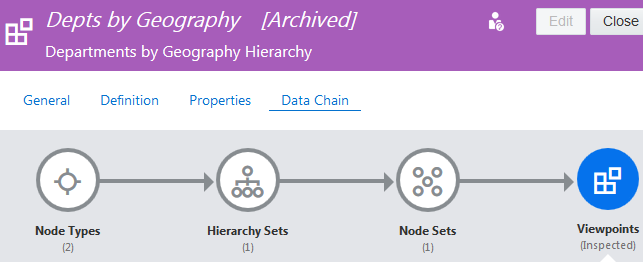
Archiviazione di un oggetto catena dati
Per archiviare un oggetto catena dati, eseguire le operazioni riportate di seguito.
Nota:
È importante archiviare gli oggetti catena dati seguendo questo ordine: angolazione vista, set di nodi, set di gerarchie e infine tipo di nodo.
-
Ispezionare una vista contenente l'oggetto catena dati.
-
Selezionare Definizione e fare clic sul nome dell'angolazione vista.
L'inspector dell'angolazione vista si apre nella scheda Generale.
-
Attenersi alla seguente procedura.
-
Per archiviare un'angolazione vista, eseguire le operazioni riportate di seguito.
-
Fare clic su Modifica.
-
In Stato selezionare Archiviato, quindi fare clic su Salva.
-
-
Per archiviare un set di nodi, set di gerarchie o tipo di nodo, eseguire le operazioni riportate di seguito.
-
Selezionare Catena dati.
-
Fare clic sull'oggetto catena dati.
-
Selezionare l'oggetto da archiviare.
-
Fare clic su Modifica.
-
In Stato selezionare Archiviato, quindi fare clic su Salva.
-
-
Ordine di annullamento dell'archiviazione
È possibile riportare allo stato Attivo un oggetto archiviato purché anche gli oggetti da cui dipende abbiano stato Attivo. È necessario riportare allo stato attivo gli oggetti catena dati seguendo questo ordine: tipo di nodo, eventuale set di gerarchie, set di nodi e infine angolazione vista. Nell'esempio sopra riportato sono stati riportati allo stato Attivo il tipo di nodo, il set di gerarchie e il set di nodi. A questo punto è possibile riportare allo stato Attivo anche l'angolazione vista.
Annullamento dell'archiviazione di un oggetto catena dati
Per riportare allo stato Attivo un oggetto catena dati, attenersi alla procedura seguente.
Nota:
È importante riportare allo stato Attivo seguendo questo ordine: tipo di nodo, set di gerarchie, set di nodi e infine angolazione vista.
-
Ispezionare una vista contenente l'oggetto catena dati.
-
Selezionare Definizione e fare clic sul nome dell'angolazione vista.
L'inspector dell'angolazione vista si apre nella scheda Generale.
-
Attenersi alla seguente procedura.
-
Per riportare allo stato Attivo un'angolazione vista, eseguire le operazioni riportate di seguito.
-
Fare clic su Modifica.
-
In Stato selezionare Attivo, quindi fare clic su Salva.
-
-
Per riportare allo stato Attivo un set di nodi, set di gerarchie o tipo di nodo, eseguire le operazioni riportate di seguito.
-
Selezionare Catena dati.
-
Fare clic sull'oggetto catena dati.
-
Selezionare l'oggetto da riportare allo stato Attivo.
-
Fare clic su Modifica.
-
In Stato selezionare Attivo, quindi fare clic su Salva.
-
-